Utiliser des captures instantanées de partage avec Azure Files
Azure Files permet de prendre des captures instantanées des partages de fichiers SMB et NFS. Les instantanés de partage capturent l’état d’un partage à ce point dans le temps. Cet article décrit les fonctionnalités fournies par les captures instantanées de partage de fichiers. De plus, il explique comment vous pouvez les utiliser pour récupérer des versions antérieures de fichiers.
Important
Les instantanés de partage assurent uniquement une protection au niveau des fichiers. Ils n’empêchent pas les suppressions accidentelles sur un partage de fichiers ou un compte de stockage. Pour protéger un compte de stockage contre une suppression accidentelle, vous pouvez activer la suppression réversible, ou verrouiller le compte de stockage et/ou le groupe de ressources.
S’applique à
| Type de partage de fichiers | SMB | NFS |
|---|---|---|
| Partages de fichiers Standard (GPv2), LRS/ZRS | ||
| Partages de fichiers Standard (GPv2), GRS/GZRS | ||
| Partages de fichiers Premium (FileStorage), LRS/ZRS |
Quand utiliser les captures instantanées de partage
Protection contre l’altération des données et les erreurs d’application
Les applications qui utilisent des partages de fichiers effectuent des opérations telles que l’écriture, la lecture, le stockage, la transmission et le traitement de données. Si une application présente un défaut de configuration ou qu’un bogue involontaire est introduit, cela risque d’entraîner l’altération ou le remplacement accidentel de quelques blocs. Pour vous protéger contre ces scénarios, vous pouvez prendre un instantané de partage avant de déployer le nouveau code d’application. Si le nouveau déploiement introduit un bogue ou une erreur d’application, vous pouvez revenir à une version précédente de vos données sur ce partage de fichiers.
Protection contre une suppression accidentelle ou une modification involontaire
Supposons que vous travailliez sur un fichier texte dans un partage de fichiers. Une fois le fichier texte fermé, vous ne pouvez plus annuler les modifications apportées. Dans ce cas, vous devez récupérer une version précédente du fichier. Vous pouvez utiliser les instantanés de partage pour récupérer des versions précédentes du fichier s’il est renommé ou supprimé accidentellement.
Sauvegarde générale
Après avoir créé un partage de fichiers, vous pouvez régulièrement créer un instantané de ce partage en vue de l’utiliser à des fins de sauvegarde de données. Pris régulièrement, un instantané de partage facilite la conservation de versions antérieures de données à des fins d’audit ou de récupération d’urgence. Nous vous recommandons d’utiliser la sauvegarde du partage de fichiers Azure pour prendre et gérer des captures instantanées. Vous pouvez également prendre des captures instantanées et les gérer vous-même, à l’aide du portail Azure, d’Azure PowerShell ou d’Azure CLI.
Fonctionnalités
Un instantané de partage est une copie en lecture seule de vos données à un point dans le temps. La fonctionnalité d’instantané de partage est fournie au niveau du partage de fichiers. La récupération est fournie au niveau des fichiers individuels pour permettre la restauration de ces derniers. Les instantanés de partage ont la même redondance que le partage de fichiers Azure auquel ils sont destinés. Si vous avez sélectionné un stockage géoredondant pour votre compte, votre instantané de partage est également stocké de façon redondante dans la région associée.
Vous pouvez restaurer un partage de fichiers complet en utilisant SMB, NFS, l’API REST, le portail Azure, la bibliothèque de client ou PowerShell/CLI. Vous pouvez afficher les instantanés d’un partage en utilisant l’API REST, SMB ou NFS. Vous pouvez récupérer la liste des versions d’un répertoire ou d’un fichier, ainsi que monter une version spécifique directement en tant que lecteur (disponible uniquement sur Windows - voir Limites).
Une fois créé, un instantané de partage peut être lu, copié ou supprimé, mais pas modifié. Vous ne pouvez pas copier un instantané de partage entier vers un autre compte de stockage. Vous devez effectuer cette opération fichier par fichier à l’aide d’AzCopy ou d’autres mécanismes de copie.
Un instantané d’un partage d’un partage de fichiers est identique au partage de fichiers de base, à ceci près que l’URI du partage présente une valeur DateTime à la fin qui indique l’heure à laquelle l’instantané de partage a été pris. Par exemple, si l’URI d’un partage de fichiers est https://storagesample.file.core.windows.net/myshare, l’URI de l’instantané de partage est similaire à ceci :
https://storagesample.file.core.windows.net/myshare?sharesnapshot=2024-12-09T17:44:51.0000000Z
Les instantanés du partage sont conservés jusqu’à ce qu’ils soient explicitement supprimés ou que le partage de fichiers soit supprimé. Vous ne pouvez pas supprimer un partage de fichiers et conserver les instantanés du partage. Le workflow de suppression va supprimer automatiquement les instantanés quand vous supprimez le partage. Vous pouvez énumérer les instantanés associés au partage de fichiers de base pour effectuer le suivi de vos instantanés actuels.
Quand vous créez un instantané d’un partage de fichiers, les fichiers stockés dans les propriétés système du partage sont copiés dans l’instantané de partage avec les mêmes valeurs. Les fichiers de base et les métadonnées du partage de fichiers sont également copiés dans l’instantané de partage, sauf si vous spécifiez des métadonnées distinctes pour l’instantané de partage au moment de sa création.
Utilisation de l’espace
Les instantanés de partage sont incrémentiels par nature. Seules les données qui ont changé depuis le dernier instantané de partage sont enregistrées. Cela réduit le temps nécessaire à la création de la capture instantanée de partage, et permet de faire des économies sur les coûts de stockage, car vous êtes facturé uniquement pour le contenu changé. Toute opération d’écriture sur l’objet ou de mise à jour de métadonnées ou de propriétés est stockée dans l’instantané de partage, car elle est considérée comme du contenu changé.
Afin d’économiser l’espace, vous pouvez supprimer l’instantané de partage pour la période qui a connu la plus forte évolution.
Bien que les instantanés de partage soient enregistrés de façon incrémentielle, vous ne devez conserver que le dernier instantané de partage pour restaurer le partage. Quand vous supprimez un instantané de partage, seules sont supprimées les données propres à ce dernier. Les instantanés actifs contiennent toutes les informations dont vous avez besoin pour parcourir vos données et les restaurer (à partir du moment où l’instantané de partage a été pris) à l’emplacement d’origine ou à un autre emplacement. Vous pouvez effectuer la restauration au niveau élément.
Les captures instantanées ne sont pas prises en compte dans le calcul de la taille maximale du partage, qui est de 100 Tio. Il n’existe aucune limite à l’espace total occupé par les captures instantanées de partage, ou à l’espace que peuvent occuper les captures instantanées d’un partage de fichiers particulier. Les limites de compte de stockage continuent de s’appliquer.
Limites
Le nombre maximal d’instantanés de partage autorisé par Azure Files s’élève à 200 par partage. Au-delà de 200 instantanés de partage, vous devez supprimer les anciens instantanés pour en créer d’autres. Vous pouvez conserver des instantanés jusqu’à 10 ans.
Les appels simultanés de création d’instantanés de partage ne sont pas limités.
Seules les API de gestion de fichiers (AzRmStorageShare) sont prises en charge pour les instantanés de partage de fichiers NFS. Les API de plan de données de fichiers (AzStorageShare) ne sont pas prises en charge.
Copie des données vers un partage à partir d’une capture instantanée de partage
Les opérations de copie qui impliquent des fichiers et des instantanés de partage obéissent aux règles suivantes :
Vous pouvez copier des fichiers individuels d’un instantané de partage de fichiers vers son partage de base ou vers un autre emplacement. Vous pouvez restaurer une version antérieure d’un fichier ou restaurer le partage de fichiers complet en effectuant une copie fichier par fichier à partir de l’instantané de partage. L’instantané de partage n’est pas promu en partage de base.
L’instantané de partage reste intact après la copie, mais le partage de fichiers de base est remplacé par une copie des données qui étaient disponibles dans l’instantané de partage. Tous les fichiers restaurés sont considérés comme du contenu changé.
Vous pouvez copier un fichier dans un instantané de partage vers une destination différente avec un nom différent. Le fichier de destination qui en découle est modifiable et n’est pas un instantané de partage. Dans ce cas, votre partage de fichiers de base reste intact.
Quand un fichier de destination est remplacé par une copie, tous les instantanés de partage associés au fichier de destination d’origine restent intacts.
Bonnes pratiques générales
Automatiser les sauvegardes pour la récupération de données dans la mesure du possible. Les actions automatisées sont plus fiables que les processus manuels, contribuant à améliorer la capacité de récupération et la protection des données. Vous pouvez utiliser la sauvegarde du partage de fichiers Azure (partages de fichiers SMB uniquement), l’API REST, le Kit de développement logiciel (SDK) client ou des scripts pour l’automatisation.
Avant de déployer le planificateur d’instantané de partage, étudiez attentivement vos paramètres de fréquence et de rétention des instantanés de partage pour éviter de subir des frais d’instantané de partage inutiles.
Captures instantanées de partage de fichiers SMB
Les clients qui utilisent des partages de fichiers Azure SMB peuvent créer, lister, supprimer et restaurer des captures instantanées de partage.
Créer une capture instantanée de partage de fichiers SMB
Vous pouvez créer une capture instantanée de partage de fichiers Azure SMB à l’aide du portail Azure, d’Azure PowerShell ou d’Azure CLI.
Pour créer un instantané d’un partage de fichiers existant, connectez-vous au portail Azure et effectuez les étapes suivantes.
Dans le portail, accédez à votre partage de fichiers.
Sélectionnez Instantanés, sélectionnez + Ajouter un instantané, puis OK.
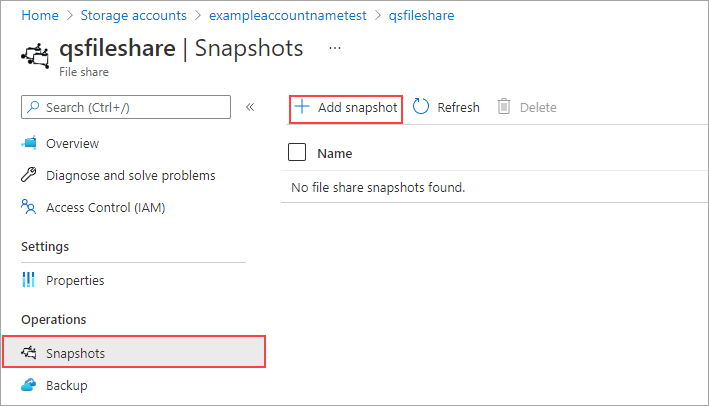
Lister les captures instantanées de partage de fichiers SMB
Vous pouvez répertorier tous les instantanés d’un partage de fichiers en utilisant le portail Azure, Azure PowerShell ou Azure CLI.
Pour répertorier tous les instantanés d’un partage de fichiers existant, connectez-vous au portail Azure et effectuez les étapes suivantes.
Dans le portail, accédez à votre partage de fichiers.
Dans votre partage de fichiers, sélectionnez Instantanés.
Sous l’onglet Instantanés, sélectionnez une capture instantanée dans la liste.
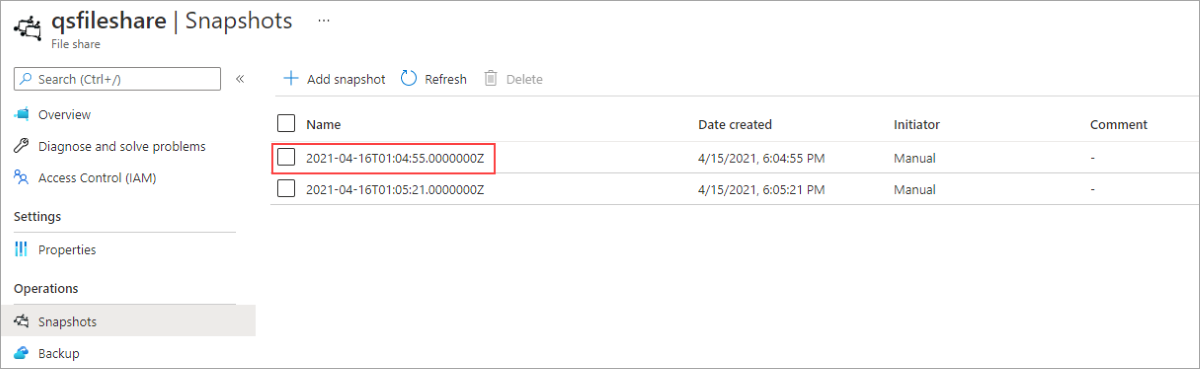
Ouvrez cette capture instantanée pour parcourir les fichiers qu’elle contient.
Effectuer une restauration à partir d’une capture instantanée de partage de fichiers SMB
Pour restaurer des fichiers à partir d’une capture instantanée, connectez-vous au portail Azure, puis suivez ces étapes.
Dans le portail, accédez à votre partage de fichiers.
Dans votre partage de fichiers, sélectionnez Instantanés.
Sous l’onglet Instantané de partage de fichiers, cliquez avec le bouton droit sur le fichier à restaurer, puis sélectionnez le bouton Restaurer.
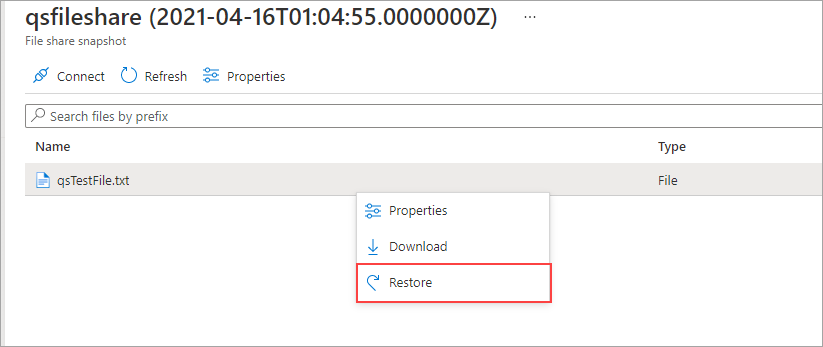
Sélectionnez Remplacer le fichier d’origine, puis sélectionnez OK.
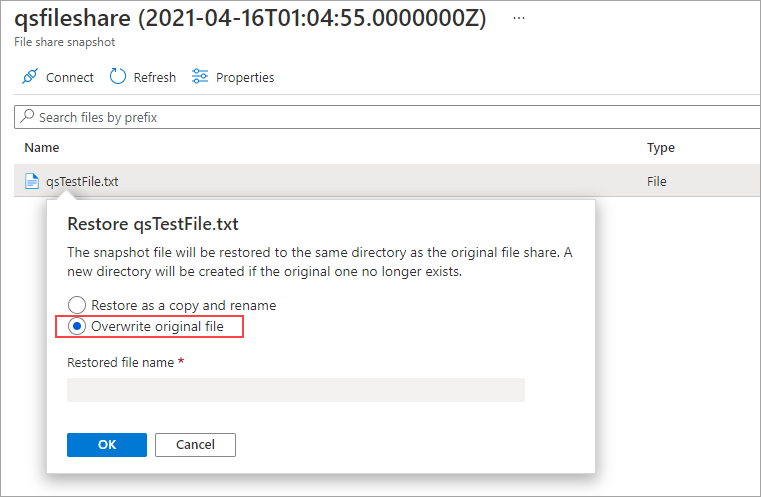
La version non modifiée du fichier doit à présent être restaurée.
Supprimer des captures instantanées de partage de fichiers SMB
Les instantanés de partage existants ne sont jamais remplacés. Vous devez les supprimer explicitement. Vous pouvez supprimer les instantanés d’un partage en utilisant le portail Azure, Azure PowerShell ou Azure CLI.
Avant de pouvoir supprimer un instantané de partage, vous devez supprimer tous les verrous sur le compte de stockage. Accédez au compte de stockage, puis sélectionnez Paramètres>Verrous. Si des verrous sont répertoriés, supprimez-les.
Pour supprimer un instantané d’un partage de fichiers existant, connectez-vous au portail Azure et effectuez les étapes suivantes.
Dans la zone de recherche située en haut du portail Azure, tapez et sélectionnez comptes de stockage.
Sélectionnez le compte de stockage qui contient le partage de fichiers dont vous souhaitez supprimer les captures instantanées.
Sélectionnez Stockage de données>Partage de fichiers.
Sélectionnez le partage de fichiers pour lequel vous souhaitez supprimer un ou plusieurs instantanés, puis sélectionnez Opérations>Instantanés. Tous les instantanés existants pour le partage de fichiers sont alors répertoriés.
Sélectionnez le ou les instantanés à supprimer, puis sélectionnez Supprimer.
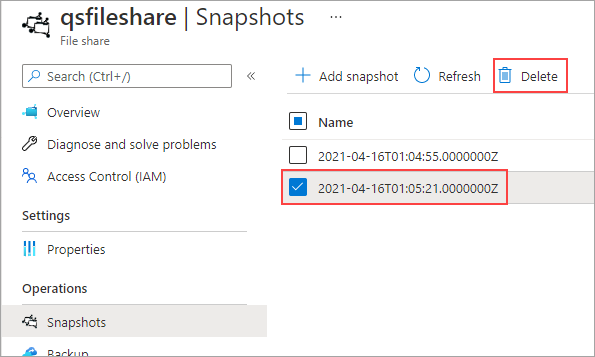
Utiliser une capture instantanée de partage de fichiers SMB dans Windows
Tout comme pour les captures instantanées VSS (cliché instantané de volume) locales, vous pouvez voir les captures instantanées de votre partage de fichiers Azure monté à l’aide de l’onglet Versions précédentes dans Windows.
Dans l’Explorateur de fichiers, recherchez le partage monté.
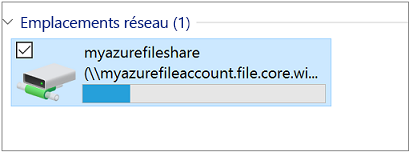
Accédez à l’élément ou à l’élément parent à restaurer. Cliquez avec le bouton droit et sélectionnez Propriétés dans le menu.
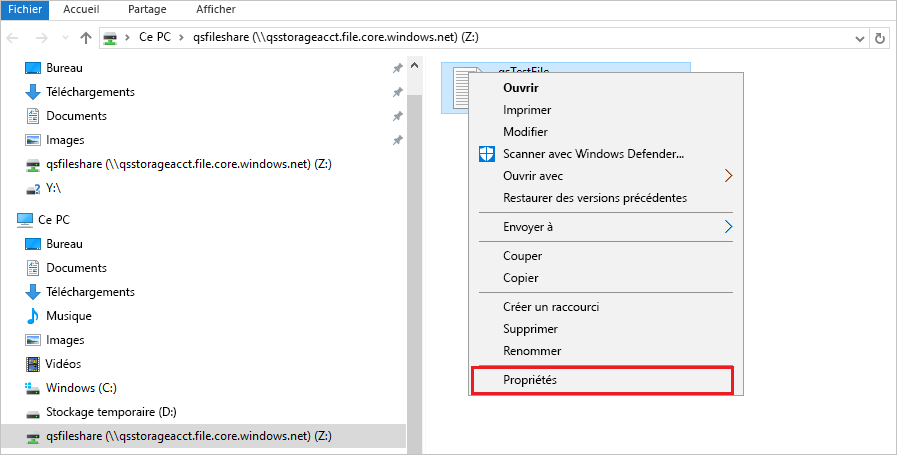
Sélectionnez Versions précédentes pour afficher la liste des instantanés de partage pour ce répertoire.
Sélectionnez Ouvrir pour ouvrir l’instantané.
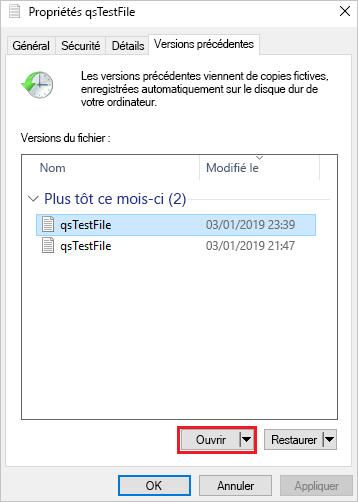
Sélectionnez Restaurer. Cette action copie le contenu de l’ensemble du répertoire de manière récursive à l’emplacement d’origine au moment de la création de l’instantané de partage.
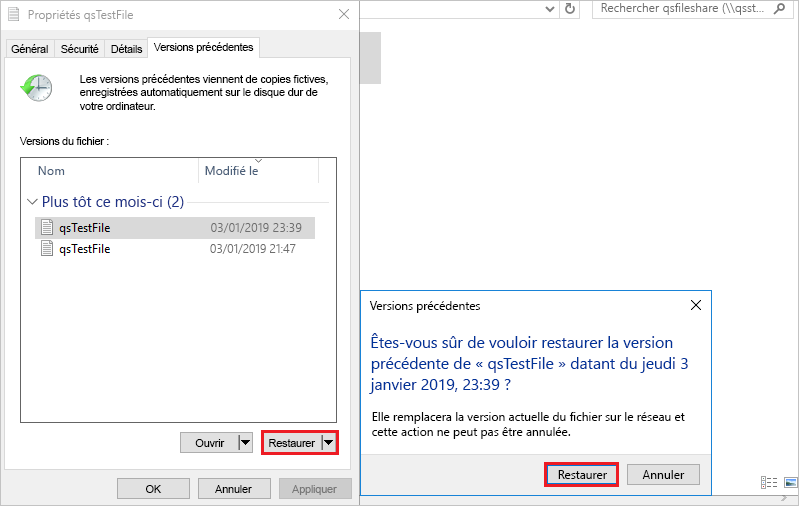
Remarque
Si votre fichier n’a pas changé, vous ne verrez pas la version précédente de celui-ci, car il aura la même version que l’instantané. Ceci est cohérent avec la façon dont cela fonctionne sur un serveur de fichiers Windows.
Monter une capture instantanée de partage de fichiers SMB sur Linux
Si vous souhaitez monter une capture instantanée spécifique d’un partage de fichiers Azure SMB sur Linux, vous devez fournir l’option snapshot dans le cadre de la commande mount, où snapshot correspond à l’heure à laquelle la capture instantanée spécifique a été créée dans un format tel que @GMT-2023.01.05-00.08.20. L’option snapshot est prise en charge dans le noyau Linux depuis la version 4.19.
Une fois l’instantané du partage de fichiers créé, suivez ces instructions pour le monter.
Dans le portail Azure, accédez au compte de stockage contenant le partage de fichiers dont vous souhaitez monter un instantané.
Sélectionnez Stockage de données > Partages de fichiers et sélectionnez le partage de fichiers.
Sélectionnez Opérations > Instantanés et notez le nom de l’instantané que vous souhaitez monter. Le nom de l’instantané sera un horodatage GMT, comme dans la capture d’écran ci-dessous.
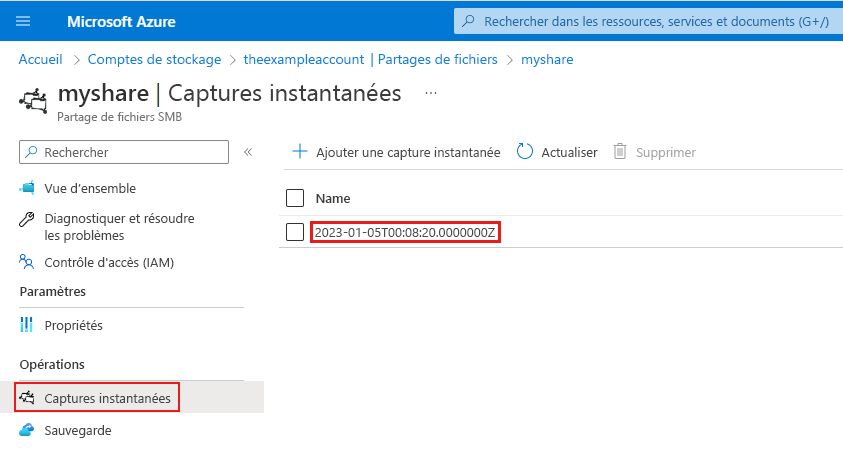
Convertissez l’horodatage au format attendu par la commande
mount, qui est @GMT-année.mois.jour-heure.minutes.secondes. Dans cet exemple, vous convertirez 2023-01-05T00:08:20.0000000Z en @GMT-2023.01.05-00.08.20.Exécutez la commande
mountà l’aide de l’heure GMT pour spécifier la valeursnapshot. Veillez à remplacer<storage-account-name>,<file-share-name>et l’horodatage GMT par vos valeurs. Le fichier .cred contient les informations d’identification à utiliser pour monter le partage.sudo mount -t cifs //<storage-account-name>.file.core.windows.net/<file-share-name> /media/<file-share-name>/snapshot1 -o credentials=/etc/smbcredentials/snapshottestlinux.cred,snapshot=@GMT-2023.01.05-00.08.20Si vous pouvez parcourir l’instantané sous le chemin
/media/<file-share-name>/snapshot1, le montage a réussi.
Si le montage échoue, consultez Résoudre les problèmes de connectivité et d’accès Azure Files (SMB).
instantanés de partage de fichiers NFS
Les clients qui utilisent des partages de fichiers Azure NFS peuvent créer, lister, supprimer et restaurer des captures instantanées de partage.
Important
Vous devez monter votre partage de fichiers avant de créer des instantanés. Si vous créez un partage de fichiers NFS et prenez des instantanés avant de monter le partage, toute tentative de génération d’une liste des instantanés du partage retourne une liste vide. Nous vous recommandons de supprimer les instantanés pris avant le premier montage et de les recréer une fois le partage monté.
Limitations des captures instantanées NFS
Seules les API de gestion de fichiers (AzRmStorageShare) sont prises en charge pour les instantanés de partage de fichiers NFS. Les API de plan de données de fichiers (AzStorageShare) ne sont pas prises en charge.
Le service Sauvegarde Azure n’est actuellement pas pris en charge pour les partages de fichiers NFS.
AzCopy n’est actuellement pas pris en charge pour les partages de fichiers NFS. Pour copier des données à partir d’un partage de fichiers Azure NFS ou d’un instantané de partage, utilisez des outils de copie du système de fichiers tels que rsync ou fpsync.
Les instantanés de partage de fichiers Azure NFS sont disponibles dans toutes les régions de cloud public Azure.
Créer une capture instantanée de partage de fichiers NFS
Vous pouvez créer un instantané d’un partage de fichiers Azure NFS en utilisant le portail Azure, Azure PowerShell ou Azure CLI.
Pour créer un instantané d’un partage de fichiers existant, connectez-vous au portail Azure et effectuez les étapes suivantes.
Dans la zone de recherche située en haut du portail Azure, tapez et sélectionnez comptes de stockage.
Sélectionnez le compte de stockage FileStorage contenant le partage de fichiers Azure NFS dont vous souhaitez prendre un instantané.
Sélectionnez Stockage de données>Partage de fichiers.
Sélectionnez le partage de fichiers dont vous souhaitez un instantané, puis sélectionnez Opérations>Instantanés.
Sélectionnez +Ajouter un instantané. Entrez éventuellement un commentaire, puis sélectionnez OK.
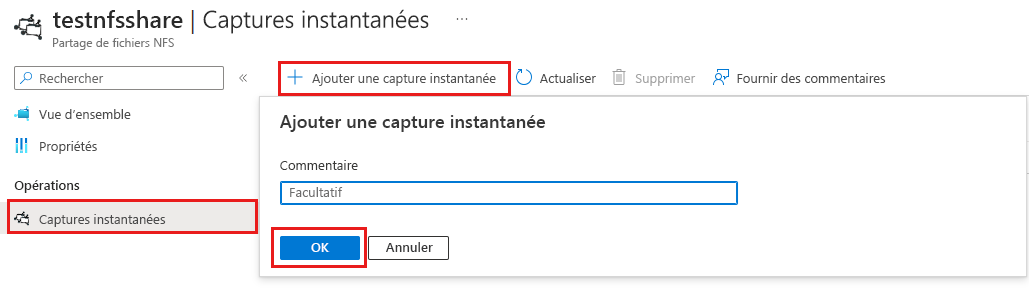
Lister les captures instantanées de partage de fichiers NFS
Vous pouvez répertorier tous les instantanés d’un partage de fichiers en utilisant le portail Azure, Azure PowerShell ou Azure CLI.
Pour répertorier tous les instantanés d’un partage de fichiers existant, connectez-vous au portail Azure et effectuez les étapes suivantes.
Dans la zone de recherche située en haut du portail Azure, tapez et sélectionnez comptes de stockage.
Sélectionnez le compte de stockage qui contient le partage de fichiers Azure NFS dont vous souhaitez lister les captures instantanées.
Sélectionnez Stockage de données>Partage de fichiers.
Sélectionnez le partage de fichiers pour lequel vous souhaitez répertorier les instantanés.
Sélectionnez Opérations>Instantanés. Tous les instantanés existants pour le partage de fichiers sont alors répertoriés.
Effectuer une restauration à partir d’une capture instantanée de partage de fichiers Azure NFS
Pour monter un instantané de partage de fichiers Azure NFS sur une machine virtuelle Linux (client NFS) et restaurer des fichiers, effectuez les étapes suivantes.
Exécutez la commande suivante dans une console. Pour obtenir d’autres options de montage recommandées, consultez Options de montage. Pour améliorer les performances de copie, montez l’instantané avec nconnect afin d’utiliser plusieurs canaux TCP.
sudo mount -o vers=4,minorversion=1,proto=tcp,sec=sys $server:/nfs4account/share /media/nfsRemplacez le répertoire par
/media/nfs/.snapshotspour afficher les instantanés disponibles. Le répertoire.snapshotsest masqué par défaut, mais vous pouvez y accéder et lire son contenu comme n’importe quel répertoire.cd /media/nfs/.snapshotsListez le contenu du dossier
.snapshots.lsChaque instantané a son propre répertoire qui sert de point de récupération. Accédez au répertoire d’instantanés pour lequel vous souhaitez restaurer des fichiers.
cd <snapshot-name>Listez le contenu du répertoire pour afficher la liste des fichiers et des répertoires pouvant être récupérés.
lsCopiez tous les fichiers et répertoires de l’instantané dans un répertoire restore pour terminer la restauration.
cp -r <snapshot-name> ../restore
Les fichiers et les répertoires de l’instantané doivent maintenant être disponibles dans le répertoire /media/nfs/restore.
Supprimer des captures instantanées de partage de fichiers NFS
Les instantanés de partage existants ne sont jamais remplacés. Vous devez les supprimer explicitement. Vous pouvez supprimer les instantanés d’un partage en utilisant le portail Azure, Azure PowerShell ou Azure CLI.
Avant de pouvoir supprimer un instantané de partage, vous devez supprimer tous les verrous sur le compte de stockage. Accédez au compte de stockage, puis sélectionnez Paramètres>Verrous. Si des verrous sont répertoriés, supprimez-les.
Pour supprimer un instantané d’un partage de fichiers existant, connectez-vous au portail Azure et effectuez les étapes suivantes.
Dans la zone de recherche située en haut du portail Azure, tapez et sélectionnez comptes de stockage.
Sélectionnez le compte de stockage FileStorage contenant le partage de fichiers Azure NFS pour lequel vous souhaitez supprimer des instantanés.
Sélectionnez Stockage de données>Partage de fichiers.
Sélectionnez le partage de fichiers pour lequel vous souhaitez supprimer un ou plusieurs instantanés, puis sélectionnez Opérations>Instantanés. Tous les instantanés existants pour le partage de fichiers sont alors répertoriés.
Sélectionnez le ou les instantanés à supprimer, puis sélectionnez Supprimer.
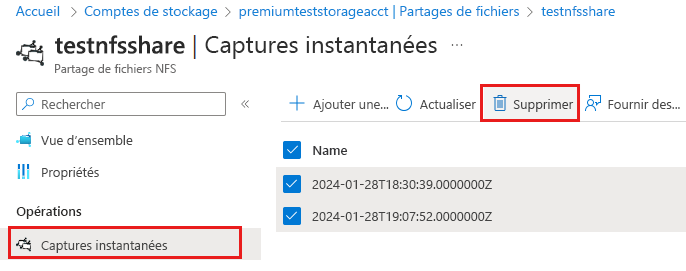
Voir aussi
- Utilisation des instantanés de partage dans :